在使用页眉进行文章排版的时候,我们往往需要对不同页面设置不同的页眉,比如每张页面的文章内容不同,需要页眉显示的是文章对应的信息。在设置的时候页眉都是显示一致,修改页眉的时候其他页面也跟着变化。其实这些设置很简单,在这里小Q给大家分享页眉设置的技巧。
1、我们先双击页眉处,进入编辑状态,然后给页眉添加内容,添加完毕后,再双击退出编辑状态。

2、将关闭移到该页面下方,点击【布局】-【页面设置】-【分隔符】-【下一页】,这时候光标就会跳转到下一页,我们再次双击进入页眉编辑状态。
如何在word中打钩打叉呢?
平常在填写表格的时候会遇到一些表格上带有特殊符号,最常见的是在Word文档中打钩打叉这种符号,那么这些符号是如何输出的呢?今天小Q给大家分享多种方法实现打钩打叉的技巧。1、带圈
3、接着点击【导航】-取消选择【链接到前一条页眉】,然后修改页眉的内容,就不会影响到前面页面的页眉啦。
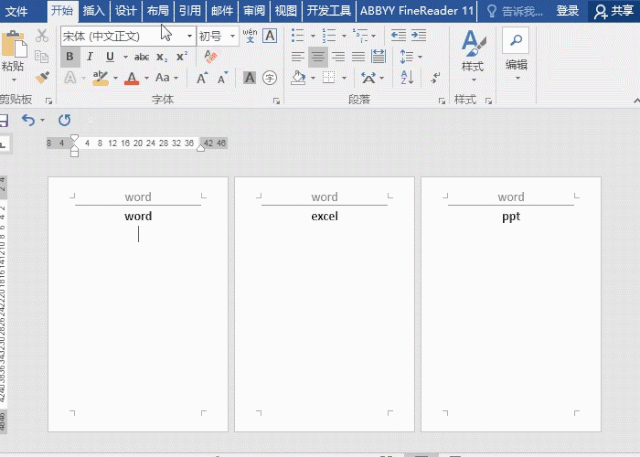
4、后面也是按照这个方法操作进行修改就可以啦。
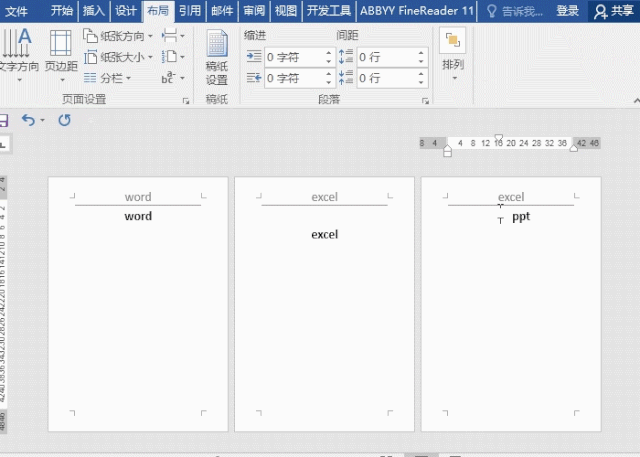
经过以上的步骤就可以在不同页面上将页眉设置成不同的内容!
word标尺使用方法,原来这么实用
Word标尺大家知道怎么用吗?在编辑Word的时候上方会有个Word标尺,相信很多伙伴都没使用过。其实它隐藏着很多好用的功能,今天小Q就带大家来瞧瞧,Word标尺有哪些好用的功能呢!1、打开隐


